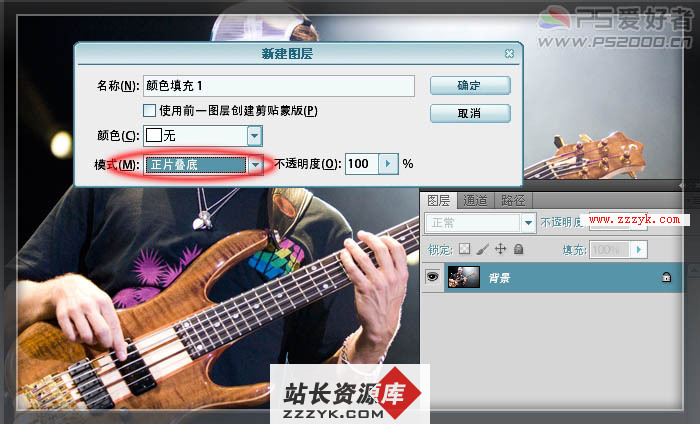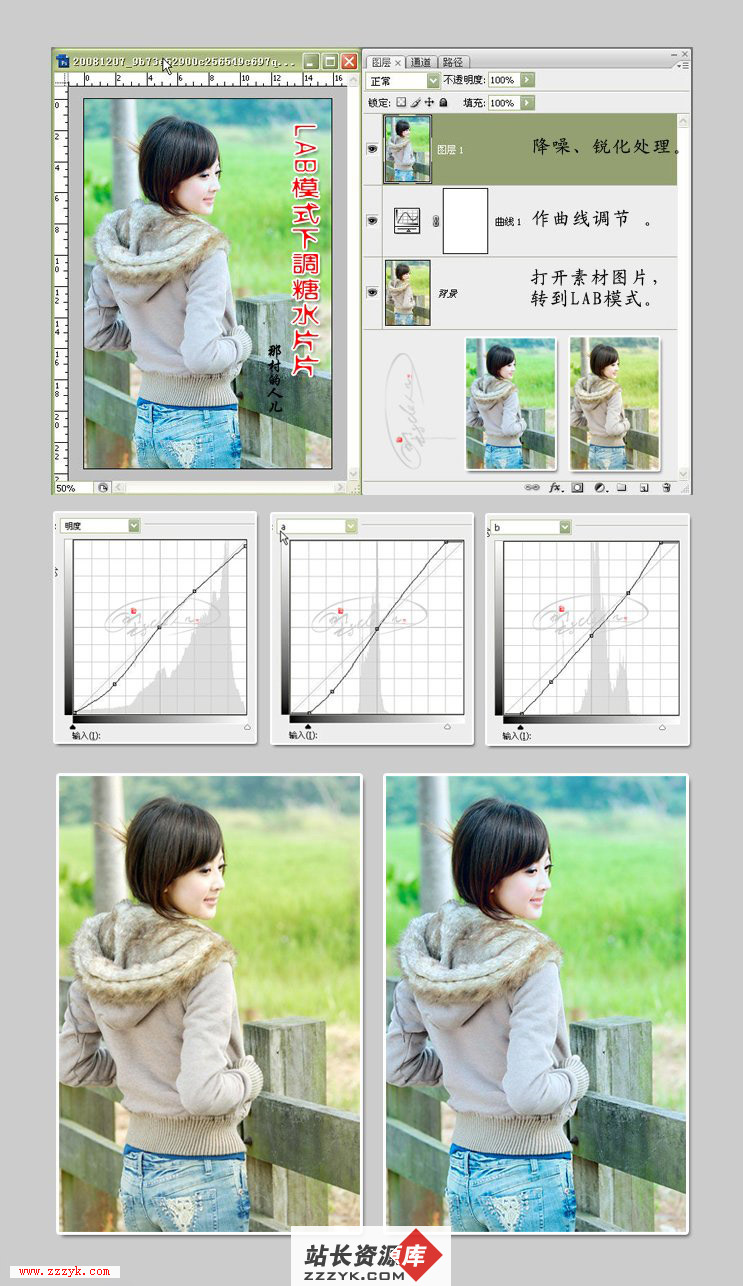怎样用ps美化照片 制作教程
怎样用ps美化照片 制作教程,其它照片美化很简单的就算你不懂ps也能美化照片你相信吗?我相信你看了这篇文章后你就会把如何用ps美化照片这个问题丢到千里之外了,我们用的ps美化照片软件全部叫photoshop好了,不说我现在看看效果图片吧.
怎样用ps美化照片 制作教程下面看原图
将背景层复制一层,并在副本层进行磨皮,使用PS自带的滤镜来磨皮就可以了,执行滤镜-杂色-减少杂色命令
人物的皮肤偏红,用匹配颜色命令调整一下,图象-调整-匹配颜色,勾选"中和",其余数值保持默认
执行图象-应用图象命令.这一步主要是给人物美白
4.将美白的那个图层复制一层,然后对复制的那个图层执行滤镜-模糊-高斯模糊命令,模糊的半径为5个象素.
5.将进行高斯模糊操作的这个图层的混合模式更改为滤色(屏幕),不透明度更改为65%
6.按CTRL+SHIFT+ALT+E,对所有图层执行盖印操作.再对这个图层使用TOPAZ滤镜,参考数值如下
好了,ps美化照片 ps美化照片教程就做完了.
补充:ps教程,Photoshop